premiere中该如何制作特殊尺寸的视频?有时候我们会做一些特殊尺寸的视频,例如淘宝的主图视频,它的尺寸通常为800*800,在premiere默认的预设中并没有这种尺寸,那么该如何做出类似这种特殊尺寸的视频呢?
首先,打开premiere,点击菜单栏文件-新建-序列...
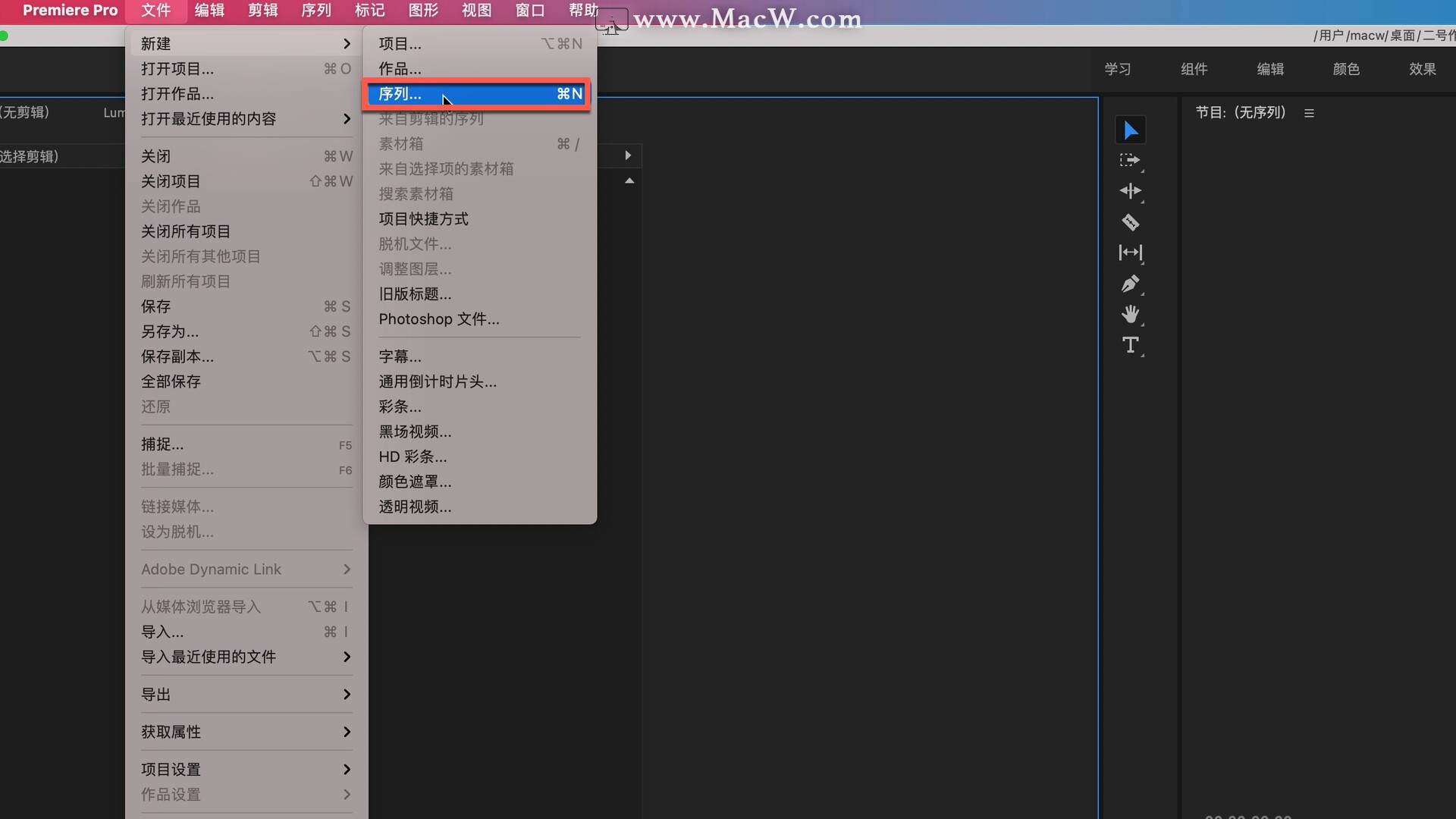
在新建序列窗口中,把编辑模式改为自定义
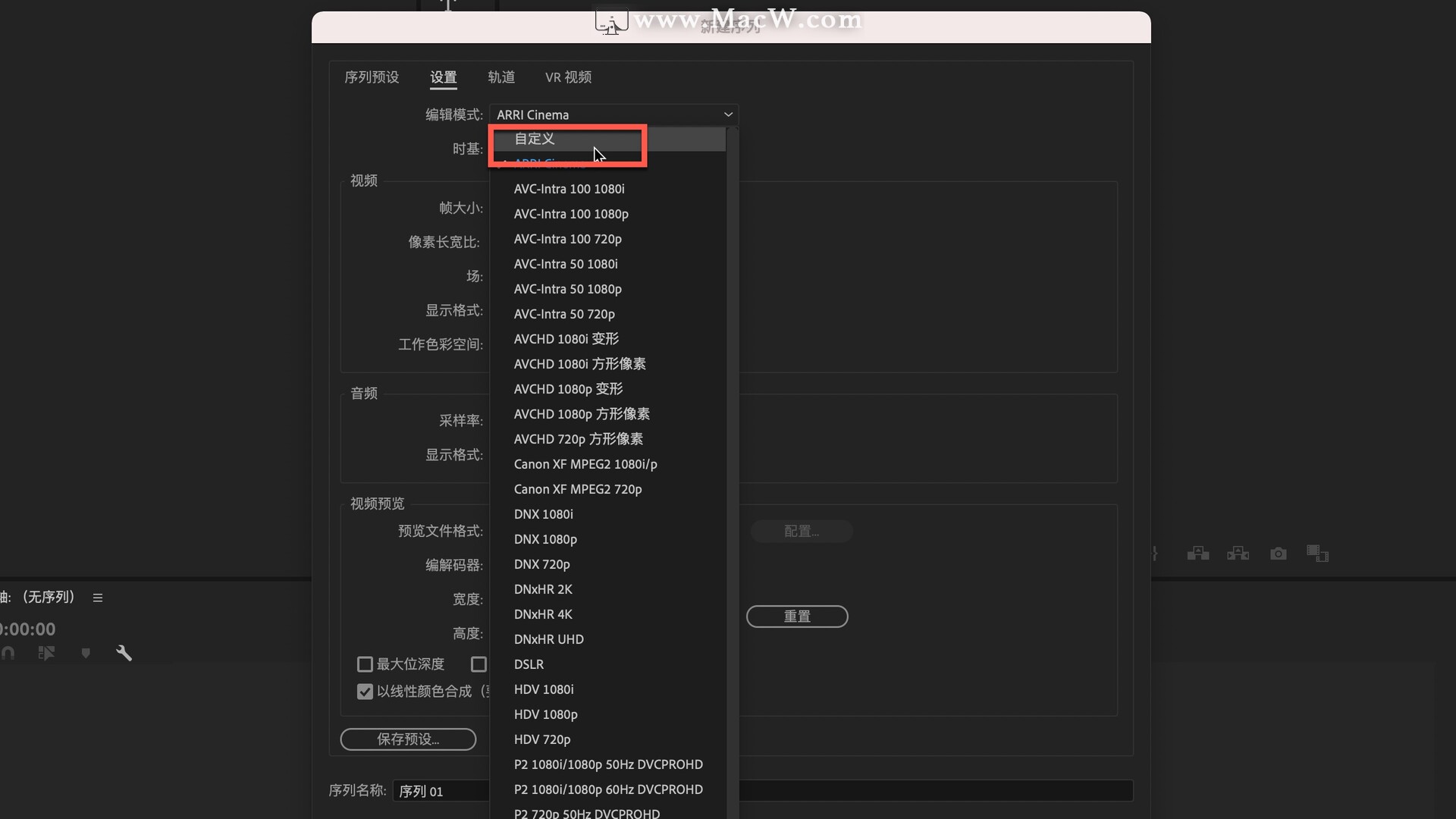
例如我们要做淘宝主图视频,就在帧大小中改为800*800,下方像素长宽比改为方形像素,点击左下角的保存预设...
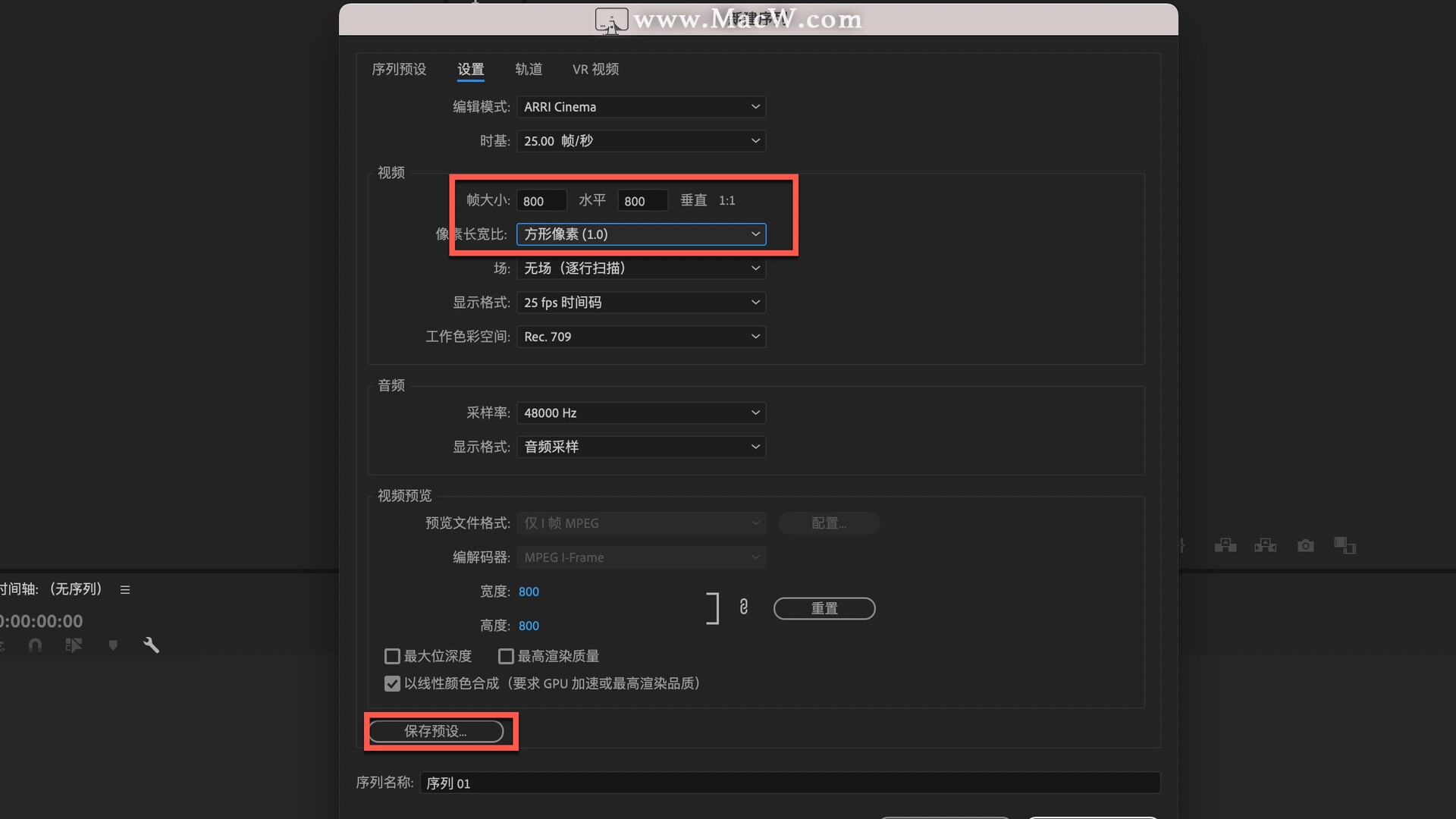
输入合适的名称,也可以在下方描述中对该预设进行简单的描写,最后点击确定按钮
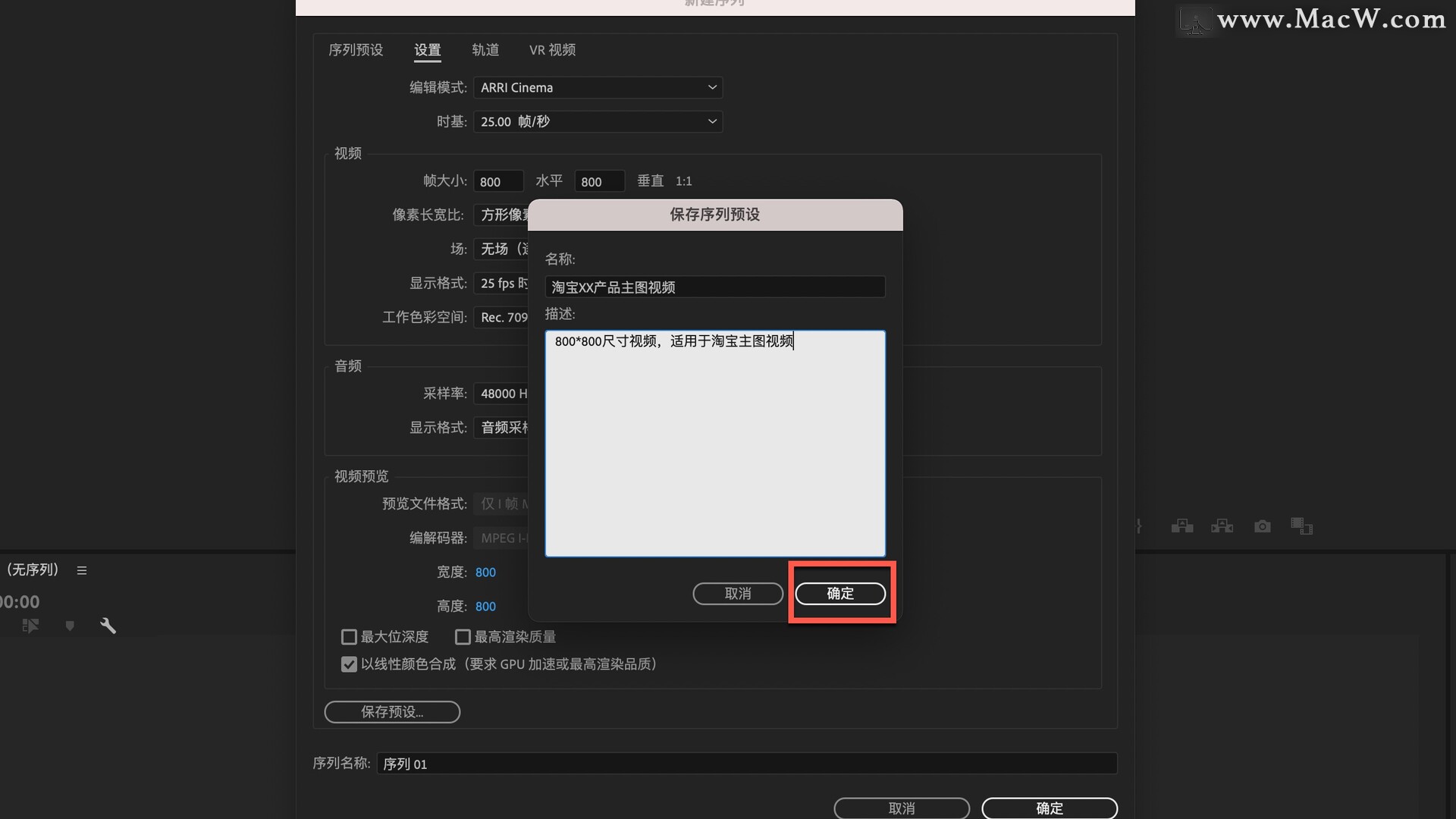
现在,在自定义中可以看到我们刚刚创建的预设
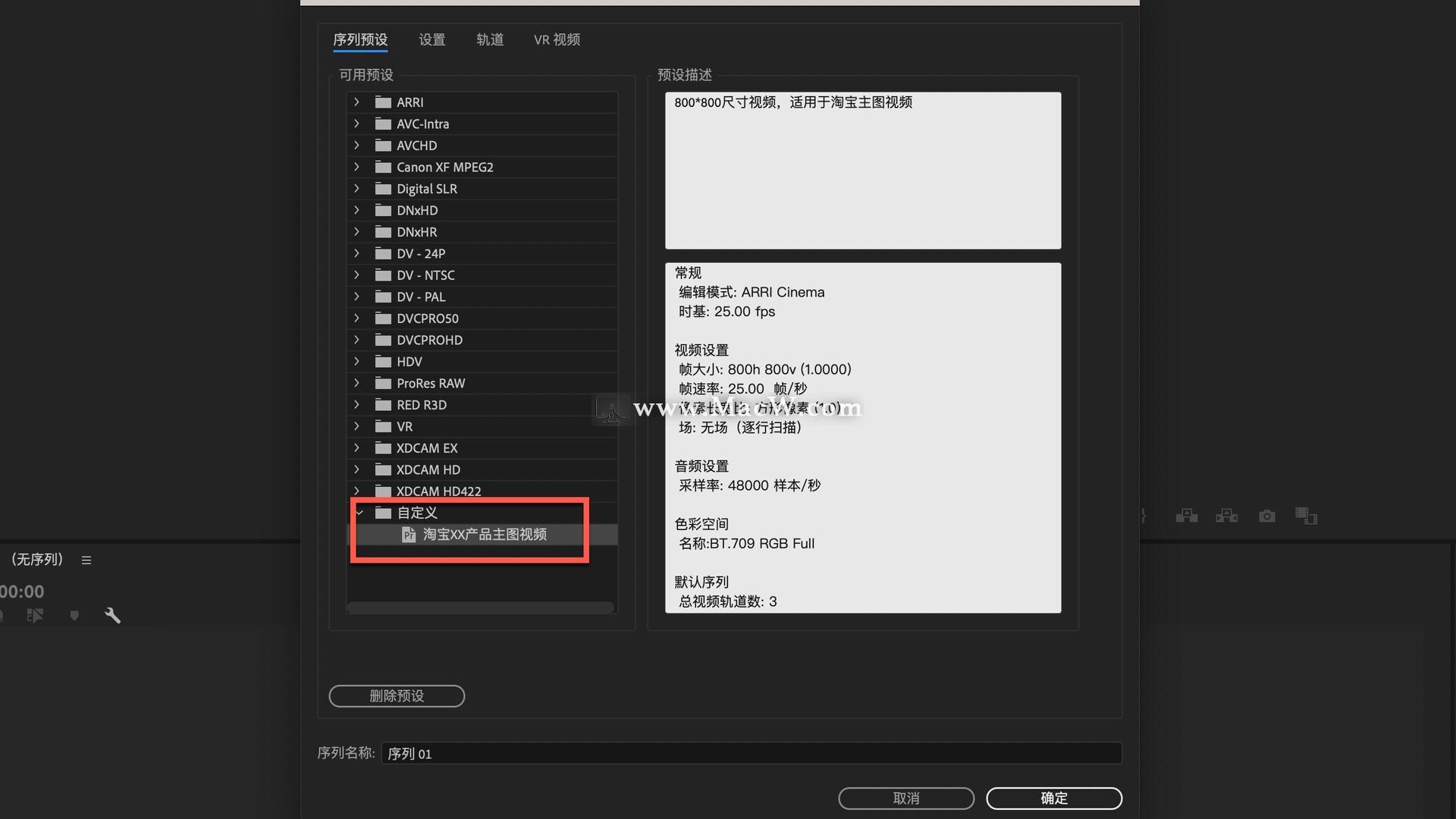
选中该预设,在下方的序列名称中可以更改一个合适的名称,点击确定,就可以创建好
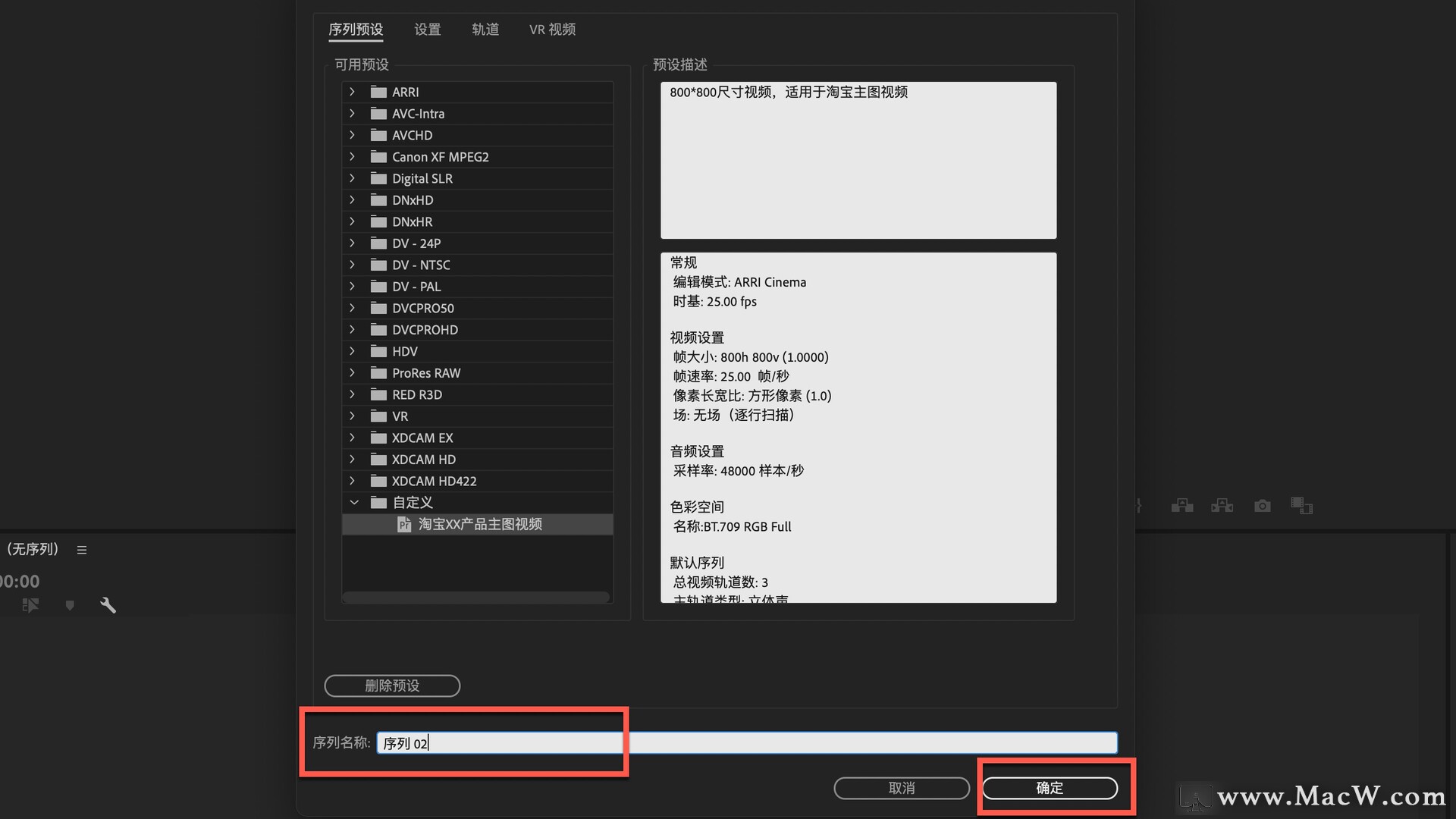
现在可以添加需要的视频,但是由于视频尺寸与预设尺寸不同,会弹出以下提示,可以先点击保持现有设置
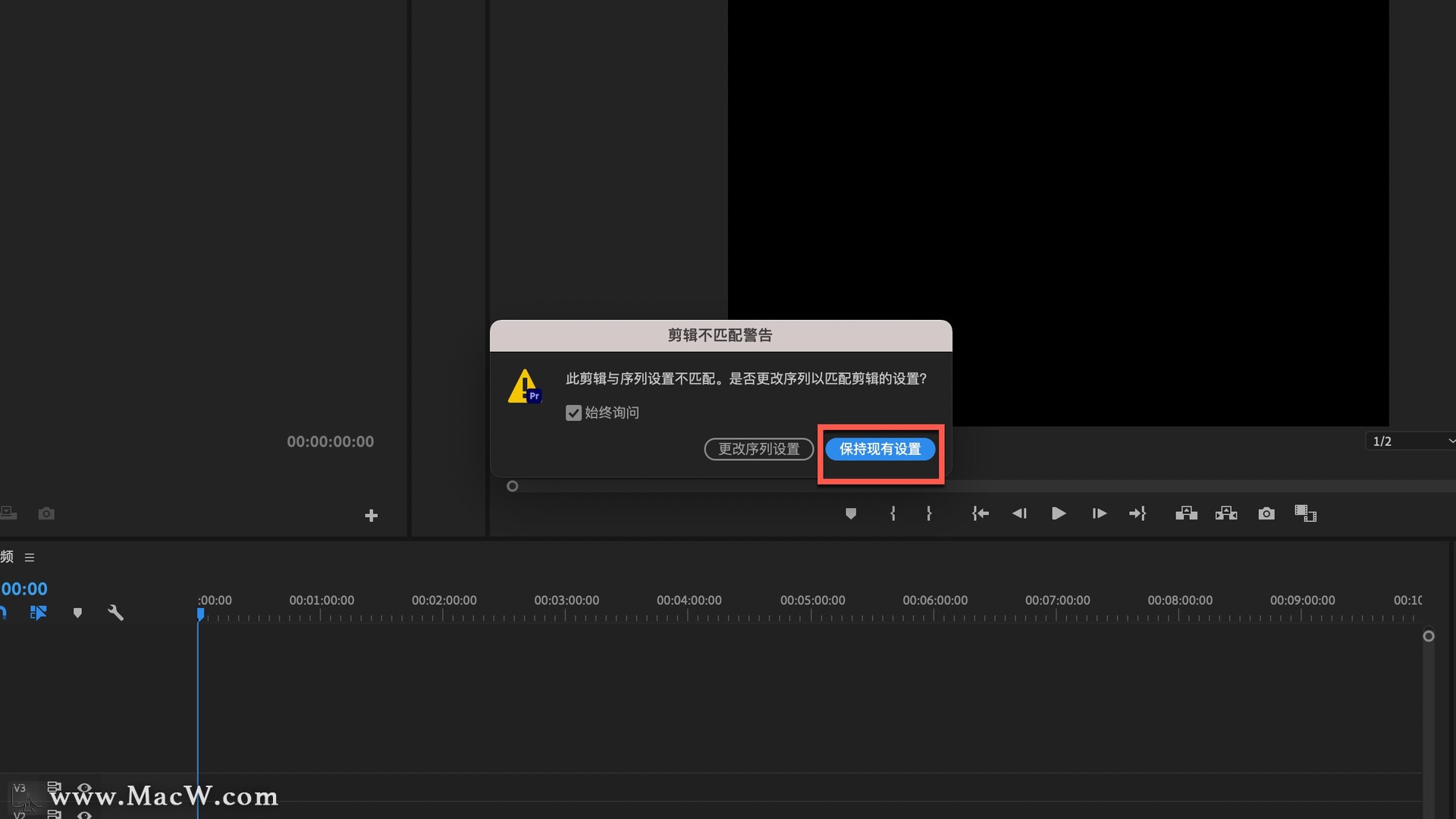
播放一下视频素材,画面的上下左右都进行了裁剪
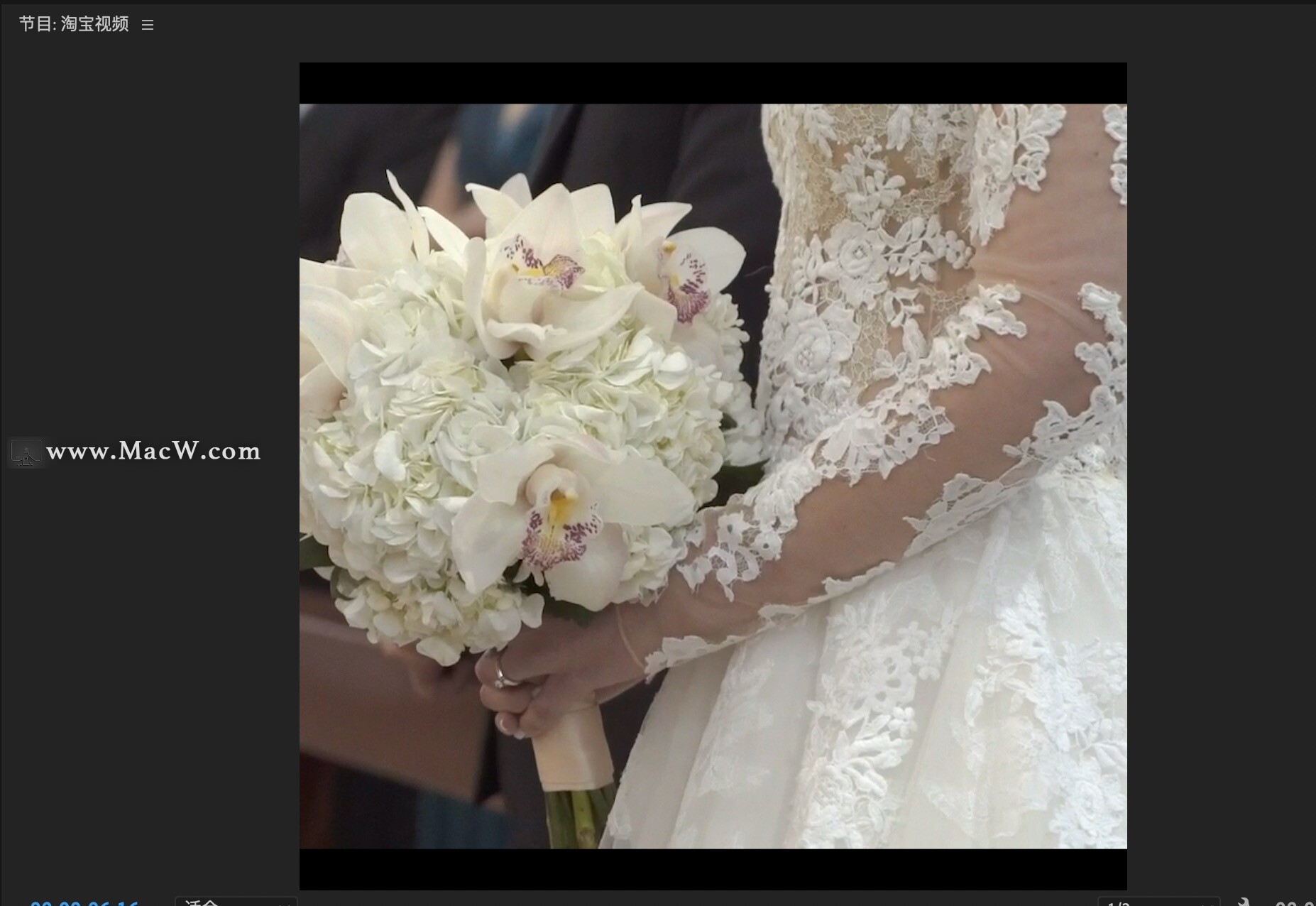
在视频素材上右键单击-缩放为视频大小
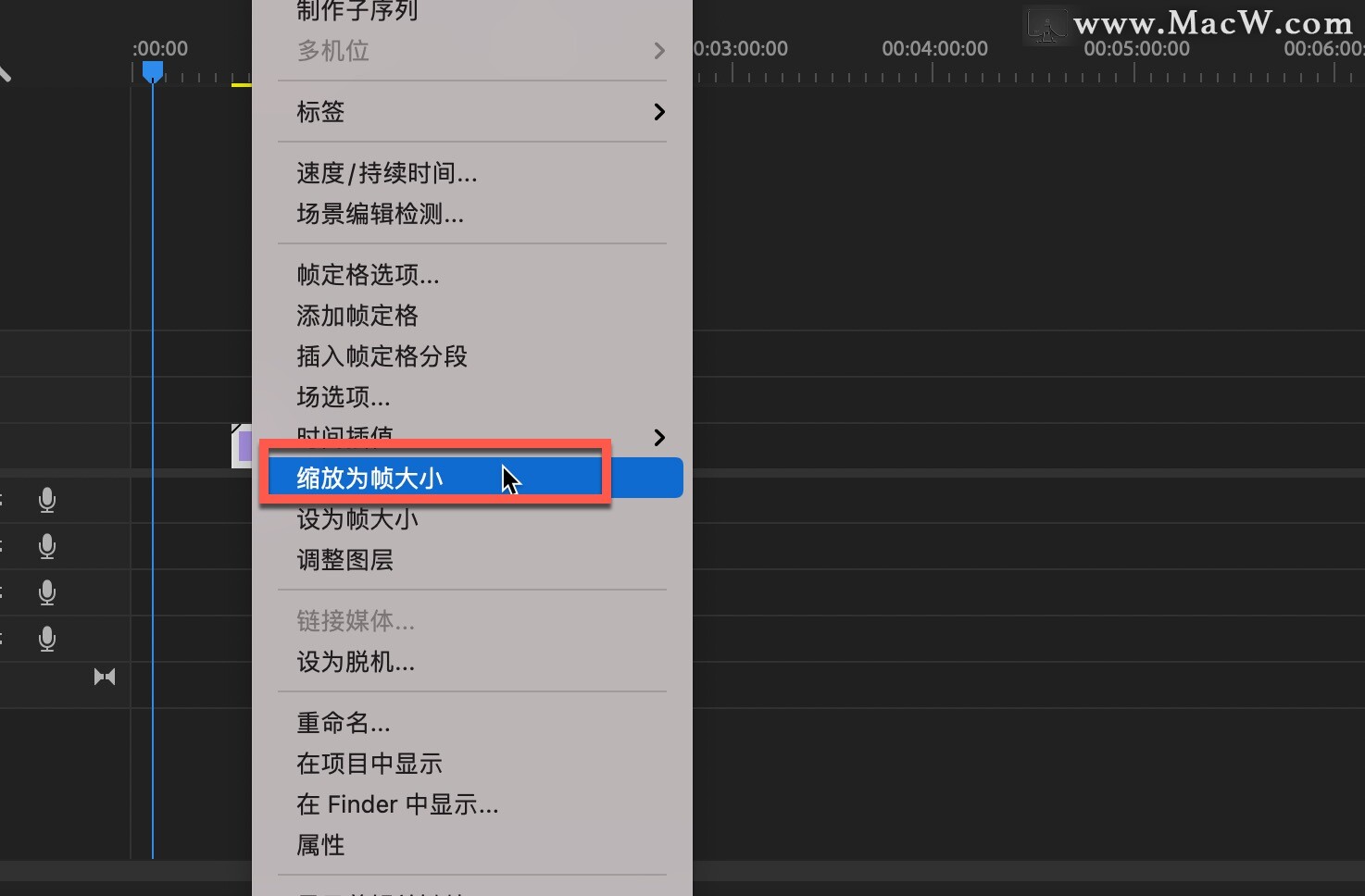
不过这样视频画面上下会出现黑边
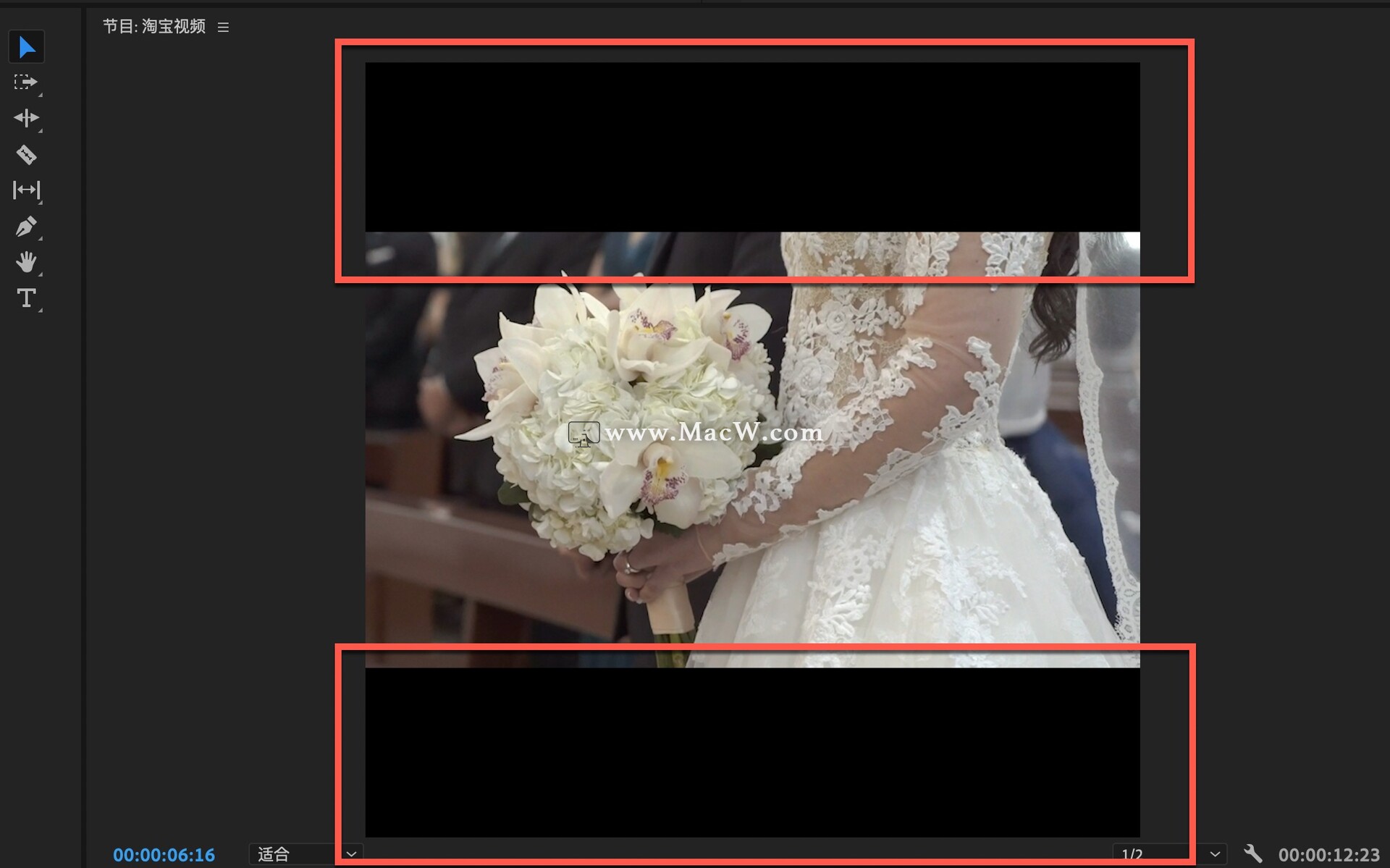
在效果控件的运动中,找到缩放并把画面调整到合适大小
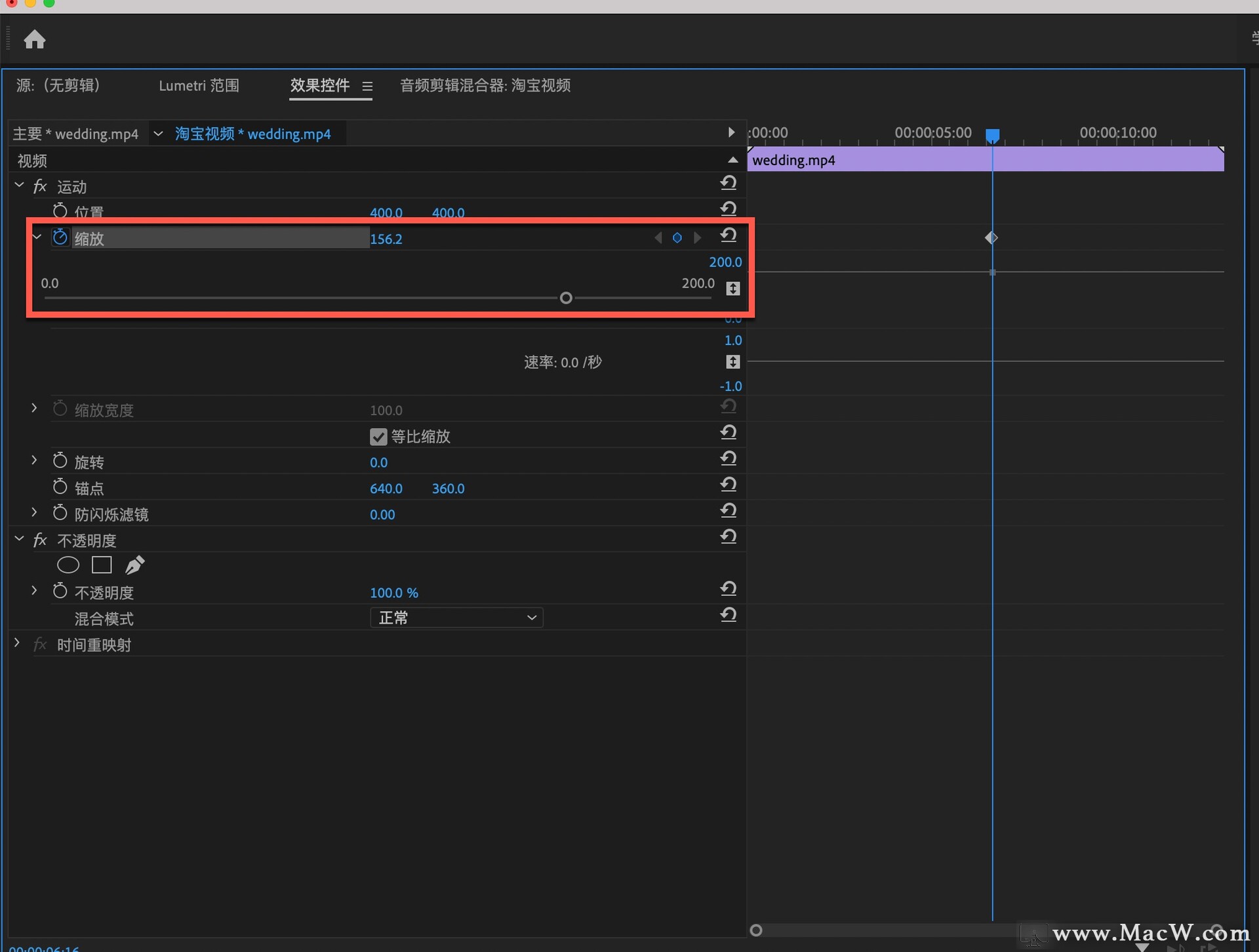
视频左右两边出现控制框,用鼠标左键拖动控制框将画面主体放到中间位置
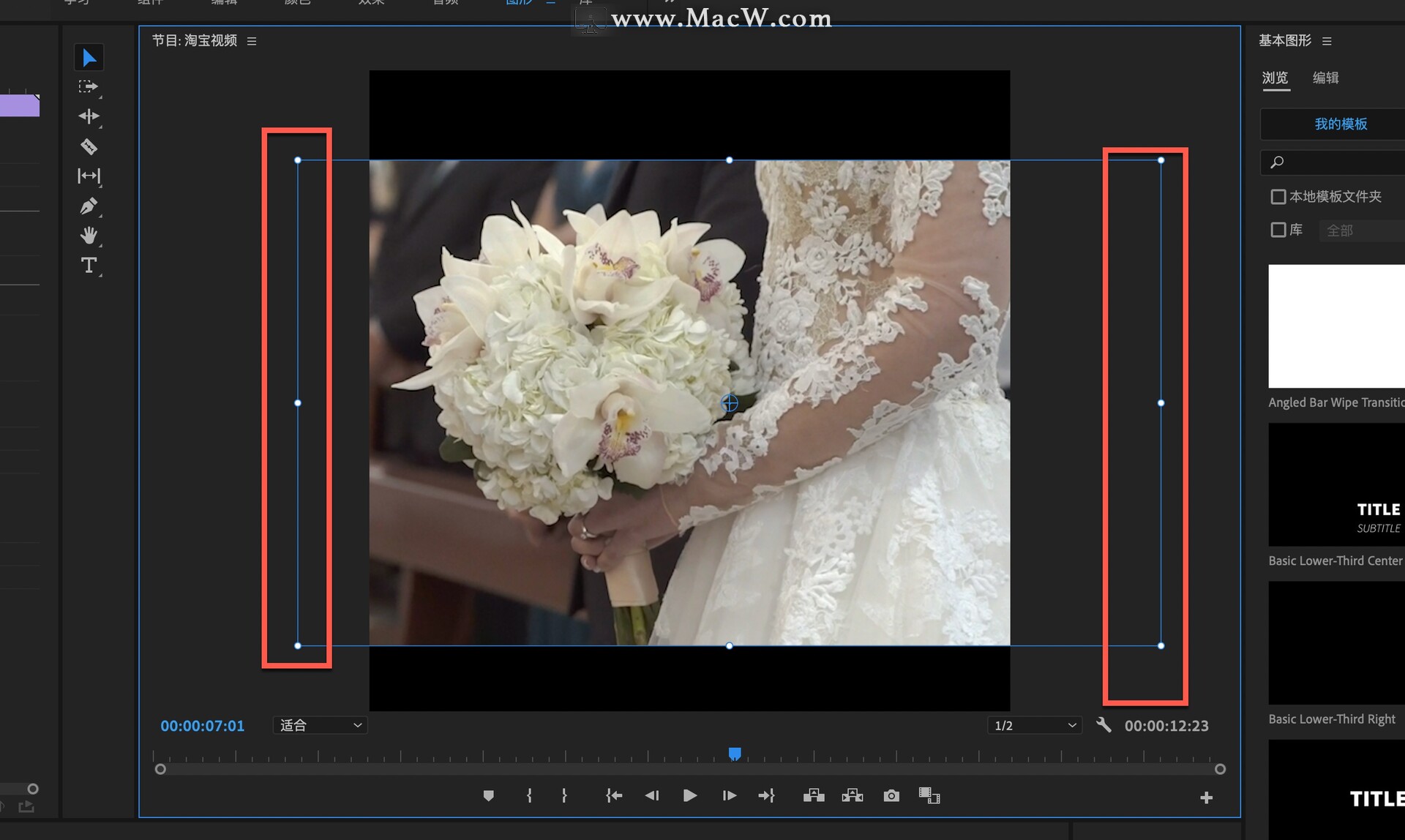
这样就调整好了,如果有很多素材,可以将此属性直接复制粘贴到其他素材中,可以批量更改视频素材,同理如果想要发布竖版的例如抖音视频,也可以采取这种办法。
以上就是MacW小编为大家带来的“「Premiere中文新手教程」如何自定序列尺寸”,本文关键词:“premiere,如何制作特殊尺寸的视频,premiere默认的预设”,链接:“https://www.macw.com/news/2167.html”,转载请保留。
相关文章

Mac教程「Premiere中文新手教程」PR常用剪辑工具介绍
今天小编继续分享Premiere中文新手教程,本期教程讲述的是PR常用剪辑工具,小伙伴快来学习一下吧!
202021-10-28

Mac教程「Premiere中文新手教程」镜头画面剪辑调节
Premiere新手教程上期中,我们讲述了一些剪辑过程中常用到的剪辑工具,今天我们就来使用这些工具来剪辑一些视频片段,做出更精美的视频作品。
132021-10-29

Mac教程「Premiere中文新手教程」音频设置与调节
Premiere上期新手教程中,详细讲述了镜头剪辑操作细节,今天来详细介绍该如何进行音频设置与调节,Premiere新手小白不要错过哦!
122021-10-30

Mac教程「Premiere中文新手教程」音频转场介绍与使用
Premiere如何添加各种效果?小编今天为大家带来Premiere中文新手教程中的音频转场介绍与使用,非常适合新手小白,不要错过哦!
182021-11-01

Mac教程「Premiere中文新手教程」笔刷照片效果
premiere如何把照片做成笔刷照片显示效果?非常简单,下面小编就为大家详细介绍一下该如何使用premiere做出笔刷照片效果。
152021-11-20

Mac教程「Premiere中文新手教程」速度感模糊效果
如何用premiere做出速度感?今天小编为大家带来速度感模糊效果的制作过程,喜欢的朋友不要错过!
632021-11-22
